将 Spotify 音乐保存在 USB 驱动器上以便随处播放的步骤
我们非常幸运地发现了 USB、SD 卡、外部硬盘驱动器和 CD,尤其是在存储备份文件时。 这些工具还可以轻松地将项目从一台设备转移到另一台设备。 其中,USB闪存盘因其外形美观、体积小、重量轻而应用最为广泛。 USB 闪存驱动器还可以连接到几乎所有播放器,并且可以随时放在包里,非常方便。
如今,人们越来越喜欢使用 Spotify Music 等流媒体平台。 大多数主播一定想知道是否有办法将 Spotify 存储在 USB 上。 那么接下来就让我来跟大家分享一下 将 Spotify 音乐保存在 USB 驱动器上的步骤.
内容指南 第1部分. 是否可以直接将Spotify下载到USB闪存驱动器?第 2 部分:将 Spotify 下载到 USB 闪存驱动器的最佳替代方案第 3 部分. 如何将转换后的 Spotify 传输到 USB 闪存驱动器?第4部分。最后的话
第1部分. 是否可以直接将Spotify下载到USB闪存驱动器?
所有人都可以从 Spotify 目录下载播放列表和曲目 Spotify的高级 用户。 但是,您必须注意,这些项目将属于缓存文件部分,因为它们仅保存在应用程序和您的帐户中。 意思是说,一旦应用程序消失,您策划的播放列表也将消失。 它们一开始并没有真正下载到您的设备上。
这都是因为Spotify利用了 DRM 保护文件不被非法复制和分发。 非常清楚和明显的是,除非取消保护,否则所有用户,包括订户,甚至都不允许传输音乐。
值得庆幸的是,虽然最初不允许直接下载到 USB,但仍然有一种方法可以将集合复制到 USB 中。 下一节将详细介绍该方法以及将 Spotify 音乐保存在 USB 驱动器上的完整步骤。
第 2 部分:将 Spotify 下载到 USB 闪存驱动器的最佳替代方案
如前所述,如果您想在其他播放器上播放 Spotify,一种方法是了解将 Spotify 音乐保存在 USB 驱动器上的步骤。 但要做到这一点,首要目标是让它们不受 DRM 限制。 对于这个过程,我建议使用 音乐软件 Spotify Music Converter。 该工具可用于从文件中删除 DRM,从而使文件可以自由地进行其他过程,例如转换和下载。
通过使用 AMusicSoft Spotify Music Converter,您可以将音乐曲目保存在本地设备上以供离线播放。因此,无论有没有 WIFI 和稳定的信号,您仍然可以随时随地播放音乐。使用 AMusicSoft,您还可以获得 MP3、WAV、FLAC、AC3、AAC 和 M4A 的输出格式,这些格式都可以轻松地在多种设备上播放。您可以购买 播放 Spotify 的最佳智能扬声器 获得高品质的音频享受。
由于 AMusicSoft 的工作速度提高了 5 倍,因此这些结果可以在很短的时间内产生。即使以这种速度,它也可以保证结果非常好,这说明流媒体质量很高。
以下是有关如何使用 AMusicSoft 的完整指南 下载 Spotify 歌曲.
- 获取 Spotify Music Converter 从其官方网站申请。只需使用浏览器即可搜索。在网站上,点击应用程序旁边显示的“下载”按钮,下载完成后,继续安装。
- 完成后,前往您的音乐库并开始寻找要上传进行转换的歌曲。一旦您决定了一切,请选择曲目标题并复制其链接。前往 AMusicSoft 并粘贴复制的标题链接。您也可以尝试保留该文件,然后将其放入 AMusicSoft。

- 如果所有曲目都成功添加到 AMusicSoft,您必须从上面提到的格式中选择转换格式。您还应该设置结果的输出文件夹。

- 在窗口底部,找到“转换”按钮并选择它。

- 转换过程最终完成后,转到“已转换”部分并查看生成的文件。
第 3 部分. 如何将转换后的 Spotify 传输到 USB 闪存驱动器?
如果你已经通过 AMusicSoft 的帮助转换了 Spotify Spotify Music Converter,继续将 Spotify 音乐保存在 USB 驱动器上的步骤将会更快。您需要提前准备好用于存储的 USB 闪存驱动器。确保它有足够的空间来存储要复制的库。现在让我们开始执行将 Spotify 音乐保存在 USB 驱动器上的步骤。
方法 1. 将音乐复制并粘贴到 USB 驱动器
- 获取 USB 闪存驱动器并将其插入计算机的 USB 端口。 等待一段时间,直到计算机完全读取它。
- 访问您刚才设置的输出文件夹并浏览转换后的 Spotify 列表。 从这里开始选择要复制的曲目。
- 右键单击所选内容并选择复制选项。

- 接下来转到 USB 闪存驱动器,为转换后的 Spotify 创建一个新文件夹。 右键单击该文件夹,然后单击“粘贴”选项。

方法2.直接将音乐发送到USB驱动器
您还可以使用“发送到”功能直接将音乐从计算机移动到 USB。 只需右键单击该歌曲即可。 然后选择发送到并选择您的 USB 驱动器。
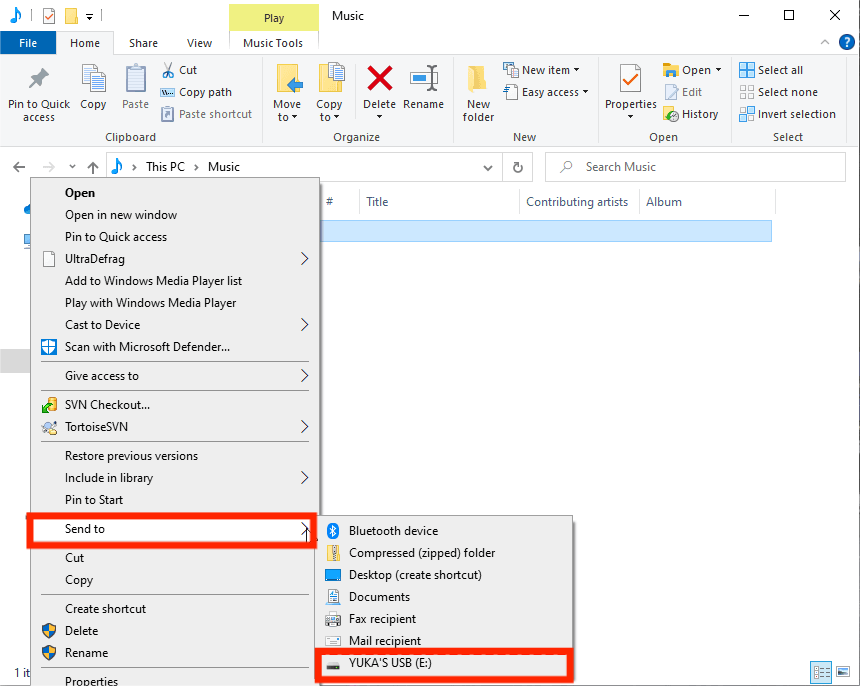
完成将 Spotify 音乐保存在 USB 驱动器上的步骤后,您现在可以随身携带您喜爱的音乐。 您现在甚至不必担心它是否有效,因为新格式的文件肯定可以在任何地方访问。
第4部分。最后的话
能够在任何设备上播放您喜爱的音乐,而无需过多考虑可能出现的限制,这总是很棒的。 而且由于在 Spotify 中,音乐受到保护,因此从那时起将它们转移到其他存储中就变得很困难。 但幸运的是,我们始终可以依赖使用 音乐软件 Spotify Music Converter,其中包含继续将 Spotify 音乐保留在 USB 驱动器上的步骤所需的所有功能
人们也读
Robert Fabry 是一位热心的博主,也是一位热衷于技术的爱好者,也许他可以通过分享一些技巧来感染你。他还热爱音乐,并曾为 AMusicSoft 撰写过有关这些主题的文章。